環境
- Windows 10
- Python 3.10.1
- VSCode
Cronを設定する
サーバーパネルにログインして、Cron設定をクリックする
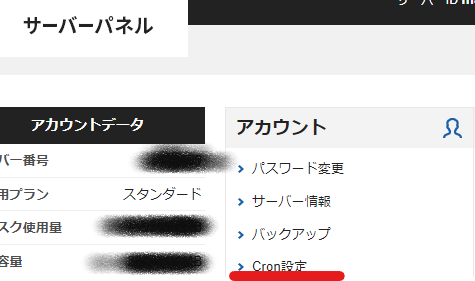
時間指定と、実行するコマンドを指定したら、確認画面へ進むをクリック
pythonのパスや実行するシェルスクリプトやpythonプログラムのパスは絶対パスで記述するようにしましょう。相対パスだとcronがファイルの場所を特定できず実行に失敗します。
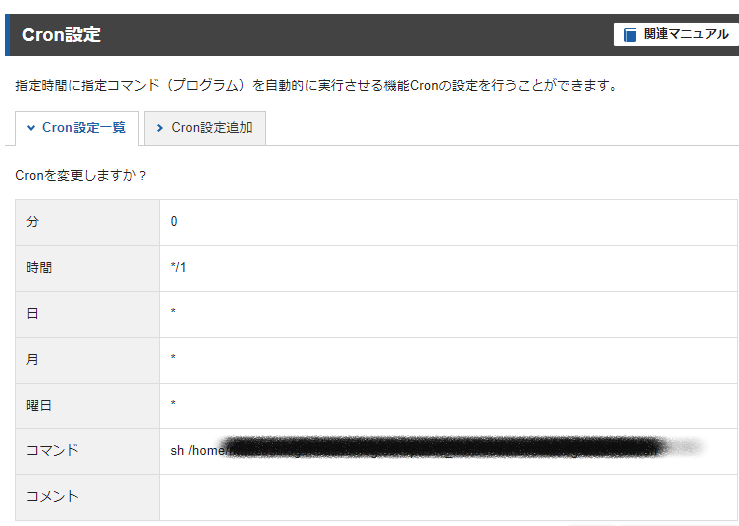
次画面で内容を確認し、追加するを押したらCronの設定完了です
まとめ
いかがでしたでしょうか。本記事では、XserverでCronを使用してPythonプログラムを定期実行するについて紹介しています。ぜひ参考にしてみてください。



